Како да промените језик уноса на тастатури на вашем Мац-у
Да ли користите свој Мац(Mac) за куцање на више од једног језика? Можда ваш распоред тастатуре не одговара одабраном језику приказа или можда само тражите други удобнији распоред уноса за жељени језик. У сваком случају, промена распореда уноса тастатуре на вашем Мац(Mac) -у може бити корисна, посебно када треба да користите посебне знакове за језик по вашем избору. Као и већина оперативних система, МАЦ ОС(MAC OS) подржава више језика и њихове прихваћене изворе уноса. У овом водичу ћемо вам показати како да промените језик уноса на тастатури и пронађете распоред који вам највише одговара:
НАПОМЕНА:(NOTE:) За овај водич променили смо језик уноса тастатуре са енглеског(English) на шпански на МацОС Мојаве(MacOS Mojave) . Кораци су исти за промену на било који језик тастатуре који желите, укључујући кинески, немачки, арапски(Arabic) или хиндуистички(Hindu) , или ако једноставно више волите другачији распоред за ваш примарни језик.
Корак 1. Отворите Систем Преференцес
Постоји више од једног начина да отворите Систем Преференцес(System Preferences) , али један од најједноставнијих је да му приступите из Аппле(Apple) менија у горњем левом углу екрана. Кликните(Click) на Аппле(Apple) лого, а затим на Системске поставке(System Preferences) .

Корак 2. Идите на тастатуру
У прозору Систем Преференцес(System Preferences) кликните на опцију Тастатура .(Keyboard)
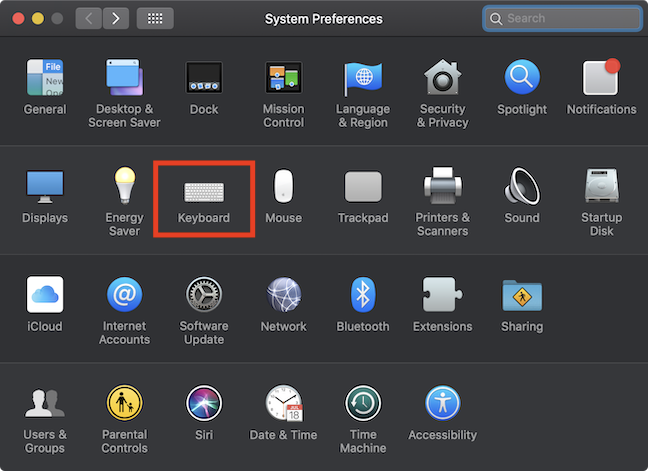
Корак 3. Изаберите картицу Инпут Соурцес(Input Sources)
Прозор тастатуре(Keyboard) има неколико картица. Кликните на картицу Извори уноса(Input Sources) на врху прозора.
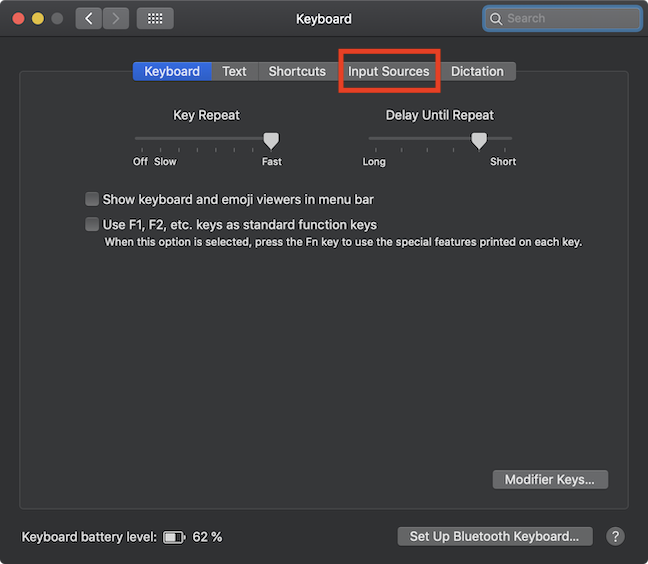
Корак 4. Додајте нови извор улаза
На картици Извори уноса(Input Sources) кликните на дугме + (Add) у доњем левом углу да бисте почели да додајете нови извор уноса за своју тастатуру.
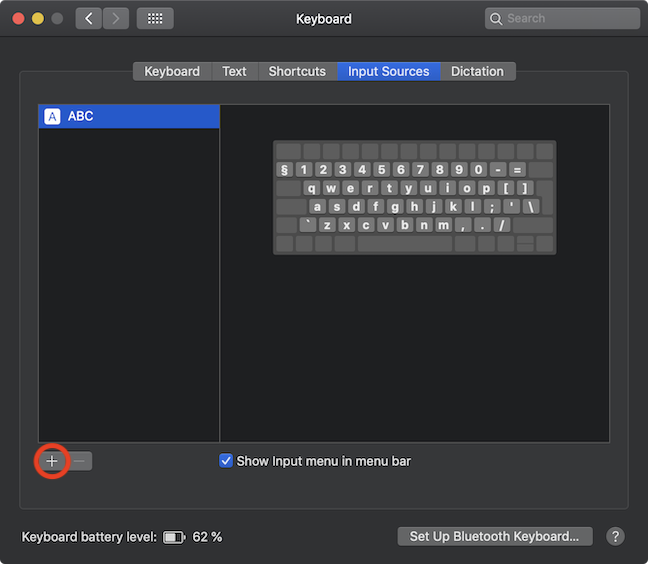
Корак 5. Пронађите(Find) и додајте жељени распоред тастатуре на језику по вашем избору
Кликом на дугме + (Add) отвара се искачући прозор, који приказује абецедну листу свих доступних језика на левој страни и одговарајуће изворе уноса са тастатуре на десној страни.
Можете или да се померите надоле да бисте пронашли жељени језик или да користите поље за претрагу(Search) на дну листе. У нашем случају, када одаберемо шпански(Spanish) , видимо два доступна извора уноса на десној страни. Кликом на сваки извор уноса приказује се одговарајући преглед распореда тастатуре испод њега, омогућавајући вам да одаберете најудобнији распоред за вас. Када се одлучите за распоред тастатуре и изаберете, кликните на дугме Додај(Add) .

САВЕТ:(TIP:) Можете да изаберете и додате више распореда за исти језик у исто време, тако што ћете држати притиснут тастер Цомманд (⌘)(Command (⌘)) и кликнути на назив распореда тастатуре које желите да додате.
Корак 6. Пребацивање између језика тастатуре и распореда помоћу траке менија
Након што додате распоред тастатуре по свом избору, враћате се на картицу Извори уноса(Input Sources) у прозору тастатуре . (Keyboard)Језик који сте изабрали (у нашем случају шпански - ИСО(Spanish - ISO) ) се додаје на врх листе са леве стране. Уверите(Make) се да је опција „ Прикажи мени уноса на траци менија“(Show Input menu in menu bar") на дну означена.

У тренутку када означите поље које смо раније споменули, мени за унос(Input menu) са тастатуре се појављује у горњем десном делу екрана, поред сата. Кликом на њу можете да прелазите између доступних распореда тастатуре и да изаберете други језик за своју тастатуру, тако што ћете кликнути на њено име.
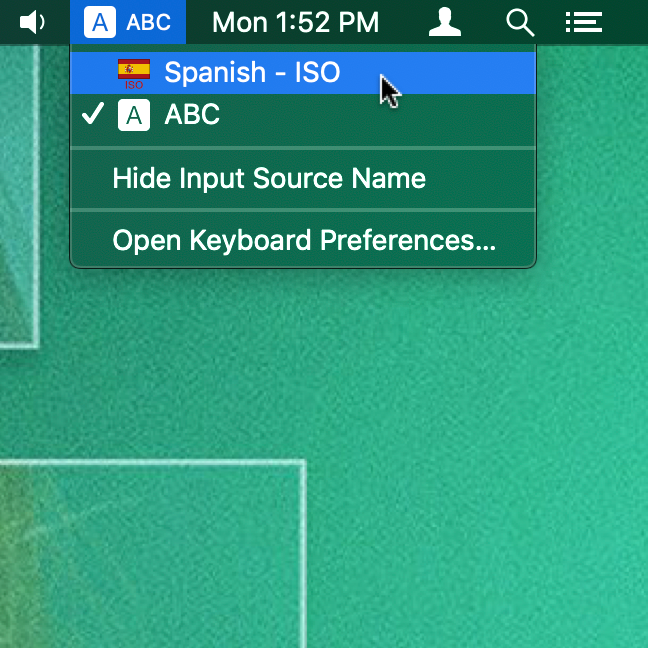
Када се на траци менија одабере језички изглед, мења се икона менија за унос . (Input menu)Приказује одговарајућу заставу и назив извора уноса и омогућава вам да видите који је ваш тренутни језик тастатуре. Ако одаберете „ Сакриј име извора уноса(Hide Input Source Name,) “, на траци менија се приказује само заставица, што олакшава онима од нас који воле да избегну неред на траци менија.
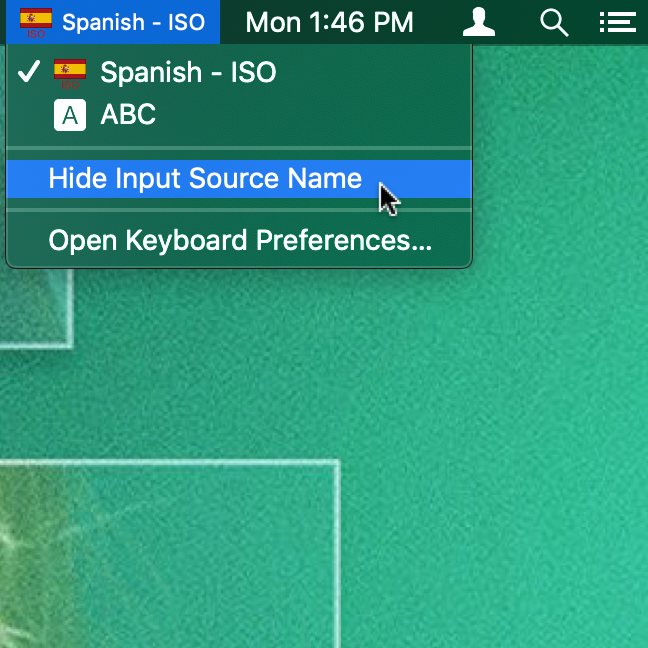
САВЕТ:(TIP:) Ако сте заинтересовани да промените језик приказа који користи ваш Мац(Mac) , требало би да прочитате: Промените језик приказа на Мац-у са енглеског на други језик(Change the display language on your Mac from English to another language) .
Бонус: Како се пребацивати између језика тастатуре и распореда користећи пречице на тастатури
Ако више волите да користите пречице на тастатури за пребацивање између језика и распореда, идите на картицу Пречице у прозору (Shortcuts)тастатуре(Keyboard) након што додате свој језик и изаберите Извори уноса(Input Sources) са листе на левој страни. Ово открива подразумеване пречице на тастатури за прелазак на следећи и претходни извор уноса.

Означите поље поред опције пречице коју желите или оставите обе означене. Притиском на одговарајућу секвенцу тастера сада се пребацујете између већ додатих језичких распореда.

На којим језицима куцате на свом Мац(Mac) -у ?
Ако сте остали са нама и прочитали цео водич, хвала вам! Свесни смо да се уобичајени распон пажње скраћује, па то ценимо. Пре него што нас затворите, реците нам језике које користите за куцање када радите на свом Мац(Mac) -у . Занима нас да ли имамо и много читалаца који говоре шпански. 🙂
Related posts
Како променити језик на Виндовс 10: Све што треба да знате -
Како променити језик на Виндовс 11 -
Како додати сатове у област за обавештавање траке задатака у оперативном систему Виндовс 10
Преведите екран за пријаву на Виндовс на свој локални језик
Како да закачите време за више градова у Виндовс 10 Старт менију
Како користити Хот Цорнерс на Мац-у: Све што треба да знате
Представљамо Виндовс 8.1: Шта су тихи сати и како их конфигурисати?
Како променити језик на свом Андроид телефону
Како користити Виндовс 10 тајмер
Како променити регион за Виндовс 8 продавницу и Виндовс 8 апликације
Како приступити и вратити стари мени десним кликом у оперативном систему Виндовс 11
Инсталирајте и промените на нови језик приказа у оперативном систему Виндовс 7 помоћу Вистализатор-а
Како променити језик на Фејсбуку: Све што треба да знате -
Како користити и искључити аларме у оперативном систему Виндовс 10
Како променити приказ датума, времена, валуте и мерења
Учините да Виндовс правилно приказује знакове са других језика осим енглеског (подесите програме који нису Уницоде)
Како променити језик у Фирефок-у на Виндовс-у и Мац-у
Како додати или уклонити језике за унос тастатуре у Виндовс 8 и 8.1
Како уклонити Виндовс језике за приказ
Како омогућити тамну тему Филе Екплорер у оперативном систему Виндовс 10
